一. Mimics21软件安装过程
① 解压下载好的Mimics软件包;
② 双击“MIS_Medical_21.0.exe”打开等待安装程序初始化完成;
③ 进入安装向导点击“next”;
④ 点击选择“Iaccept the agreement”同意相关协议,随后点击“next”;
⑤ 选择第一项“america”(美国),随后点击“next”;
⑥ 选择第一项“custom”(自定义),再选择安装位置,默认路径为“C:\Program Files\Materialise\”,随后点击“next”;(这里我选择安装在E盘)
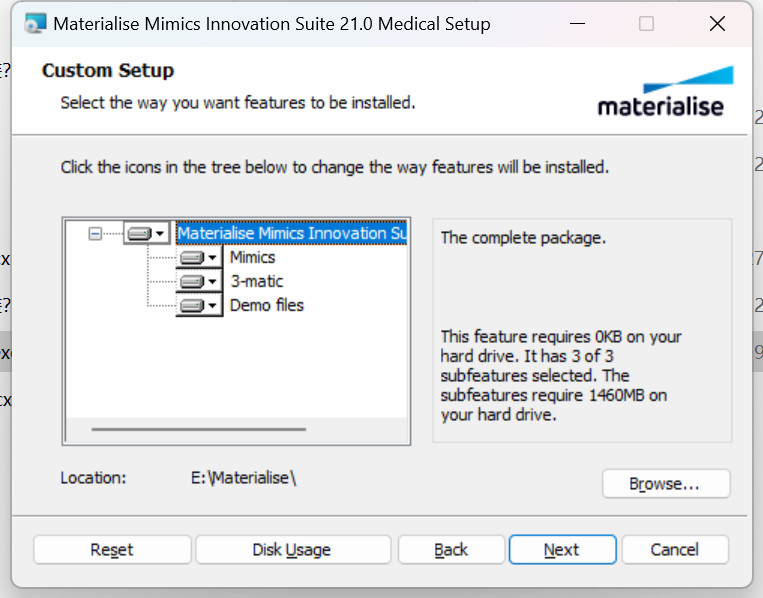
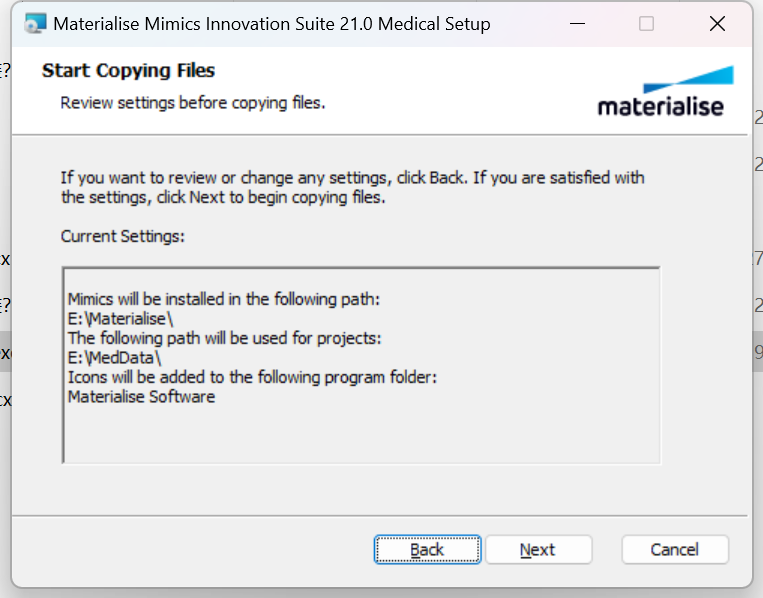
⑦ 选择安装组件,直接默认即可,无需更改;
⑧ 等待安装完成即可,安装结束后,点击“finish”即可退出安装向导。
关于软件破解:
(1)安装完成后先不要运行软件,找到安装目录下LicSrvConfig.exe,管理员身份运行后,点stop,默认路径在:C:\Program Files (x86)\Common Files\Materialise\LicenseFiles6,成功关闭后,关闭LicSrvConfig.exe窗口。
需要注意的是,这个路径是统一存在的,就算修改了安装路径,该路径(C:\Program Files (x86)\Common Files\Materialise\LicenseFiles6)依然存在。
(2)将下载的文件夹内的MatGlobal.dll文件复制替换到LicenseFiles6内。
(3)再次运行LicSrvConfig.exe,点start,运行服务。
(4)打开开始菜单里面的Mimics Medical 21.0。
(5)选择“Show license and system infomation”(显示许可和系统信息)并点击“Next”。
(6)在打开的软件注册窗口复制system id,以记事本方式打开mimics.matkey文件,并将system id输入到mimics.matkey内system id标签中。
(7)输入完成后,关闭保存。
(8)在软件注册窗口,点击Browse按钮,选择刚才保存的mimics.matkey文件。
(9)点击register注册按钮,提示成功,点确定。
安装成功后就可以导入CT图像进行使用了,界面如下:
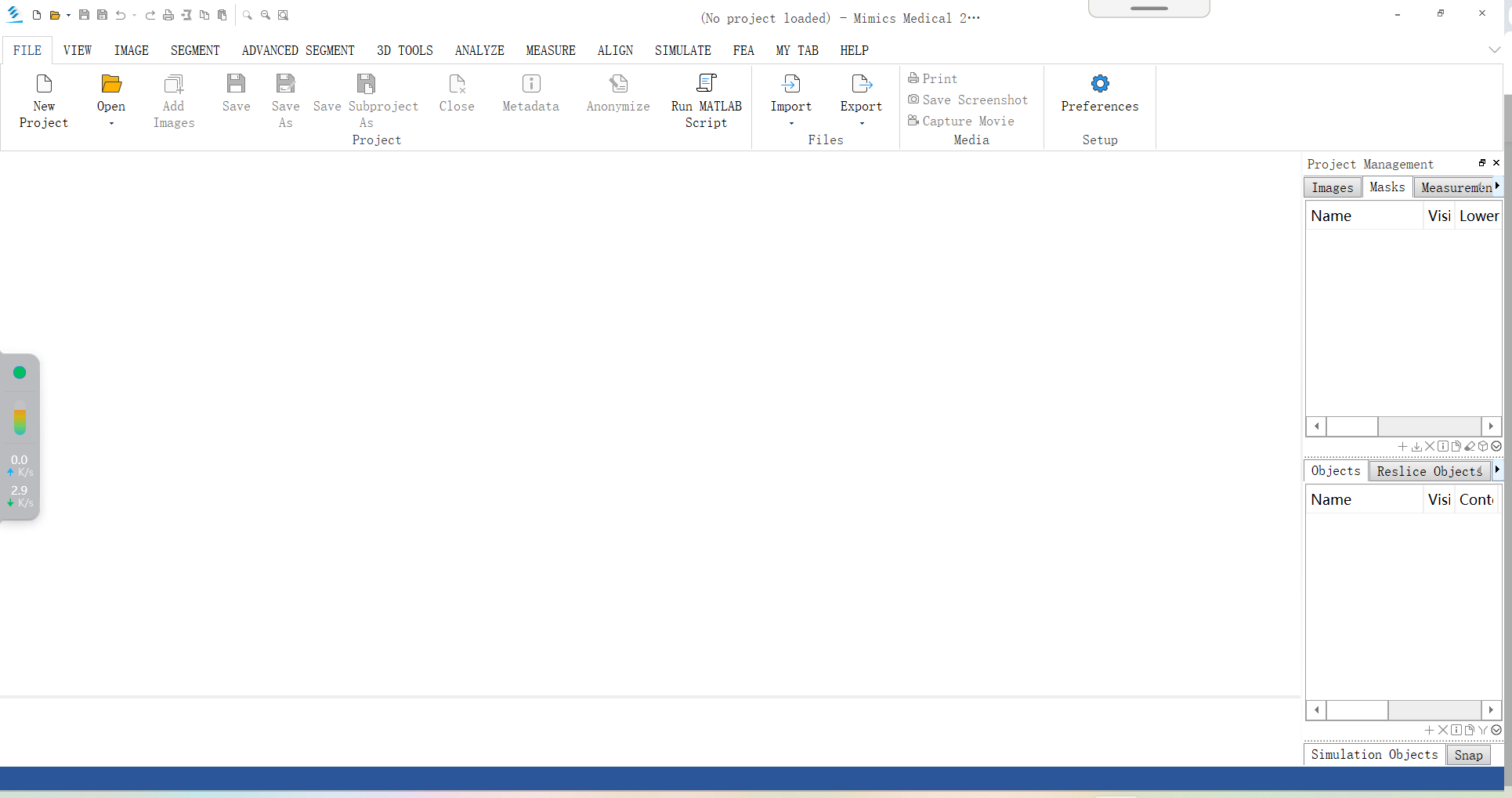
注:在每次打开Mimics时记得将C:\Program Files (x86)\Common Files\Materialise\LicenseFiles6下的LicSrvConfig.exe打开,即使它处于start开启状态,否则打开Mimics会提示许可证出错。








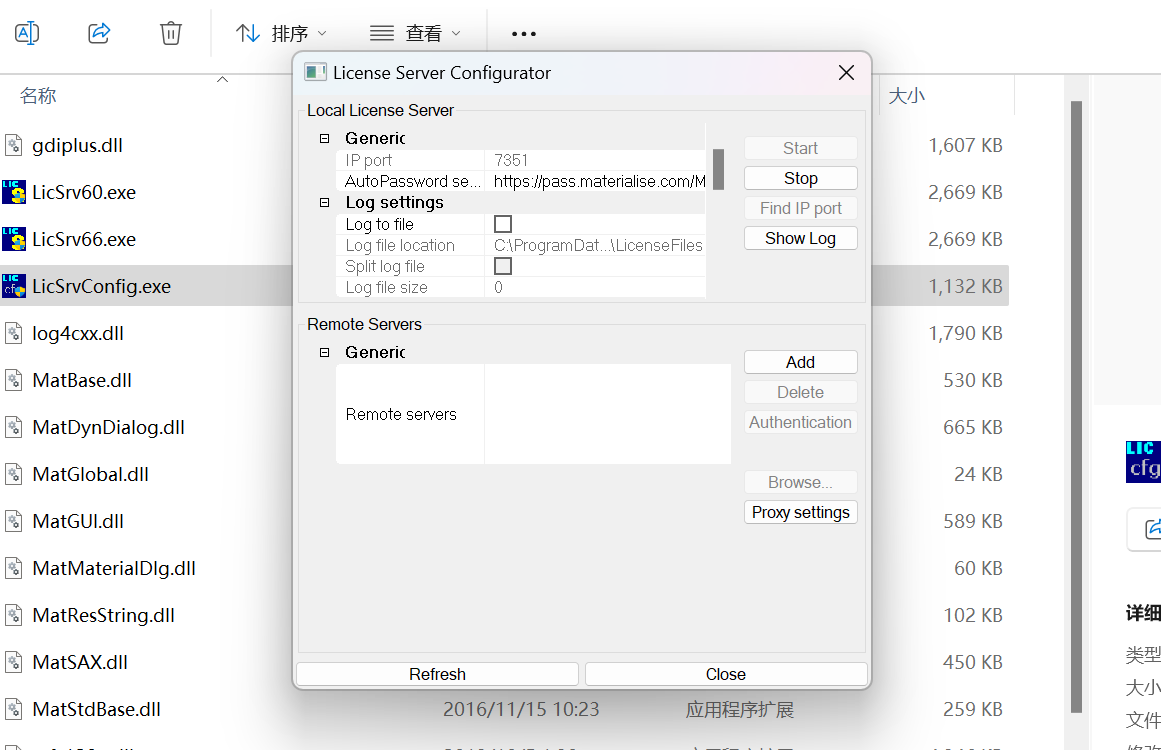
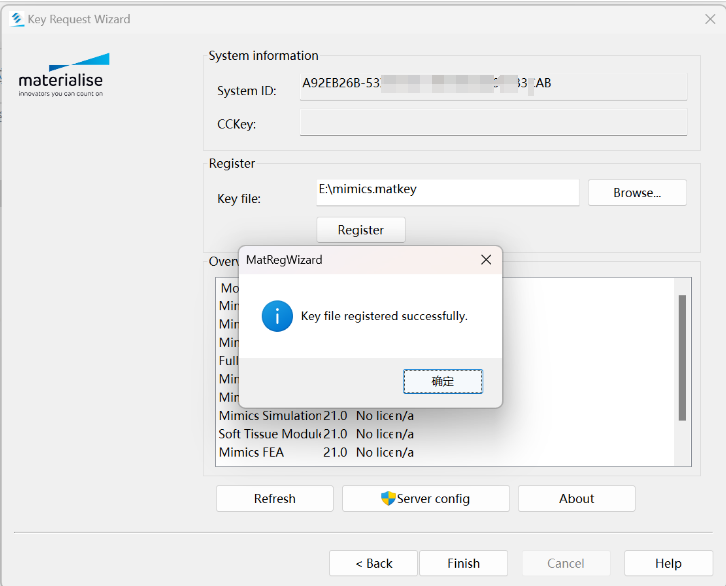














 2万+
2万+

 被折叠的 条评论
为什么被折叠?
被折叠的 条评论
为什么被折叠?








